Publicitate
Probabil că vă familiarizați cu Microsoft OneDrive, instrumentul de stocare în cloud al companiei. Însă Microsoft oferă și un produs numit OneDrive pentru afaceri. Aceste instrumente sunt similare și la ce sunt folosite?
Să aflăm. Vom cerceta la ce sunt destinate OneDrive și OneDrive pentru afaceri, apoi vom analiza diferențele dintre ele.
Ce este Microsoft OneDrive?
Dacă ați folosit Windows pentru o perioadă lungă de timp, probabil nu vă familiarizați OneDrive. Acesta este serviciul personal de stocare și sincronizare cloud a Microsoft care vă permite să vă accesați fișierele de pe orice dispozitiv.
OneDrive a fost inițial cunoscut sub numele de SkyDrive și a fost lansat pentru testare în 2007. În 2013-2014, problemele legale au determinat schimbarea numelui în OneDrive, care a rămas blocată de atunci.
Cei care sunt familiarizați cu alte servicii de sincronizare în cloud precum Dropbox vor înțelege bine OneDrive. După ce vă conectați la OneDrive pe computer, veți vedea un folder special numit
OneDrive în directorul dvs. de utilizatori. Orice locați acolo este sincronizat cu serverele Microsoft.Apoi, puteți instala Aplicația OneDrive pe alte computere și dispozitive mobile pe care le utilizați. Dacă v-ați conectat cu același cont, puteți accesa acele fișiere de oriunde.
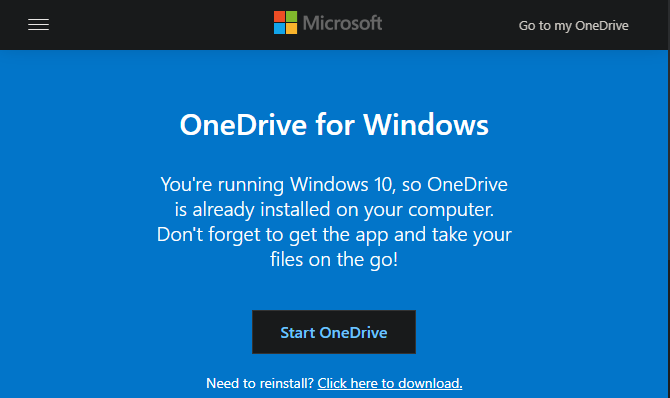
Oricine se înscrie pentru un cont Microsoft gratuit are acces la OneDrive, cu 5 GB stocare gratuită. Aceasta include cele cu conturi de e-mail @ outlook.com, dar nu aveți nevoie de o adresă de e-mail Outlook pentru a avea un cont Microsoft. Dacă aveți o autentificare Xbox, Skype sau Office, atunci acesta poate fi și contul dvs. Microsoft.
Ce este OneDrive pentru afaceri?
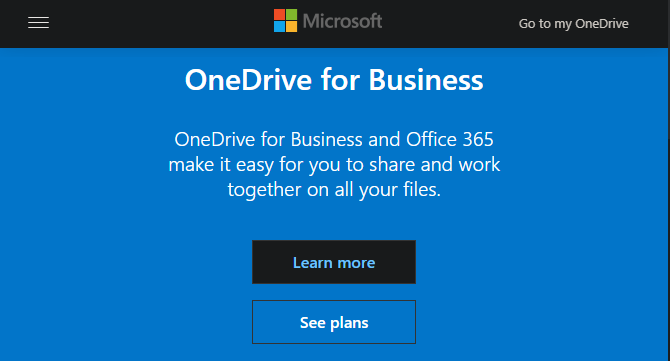
La baza sa, OneDrive pentru Business este aproape același serviciu ca OneDrive. Pagina de ansamblu a Microsoft pe OneDrive for Business spune indiferent de serviciul pe care îl utilizați, „este tot OneDrive”.
Utilizarea serviciului cu un cont personal Microsoft oferă acces la versiunea standard a OneDrive, în timp ce conectarea cu contul de lucru sau de școală duce la OneDrive pentru Business. Desigur, există diferențe în ceea ce oferă.
Una dintre diferențele majore ale OneDrive pentru Business este că administratorii de sistem decid unde să găzduiască serviciul. Îl pot păstra în cloud-ul Microsoft, care seamănă foarte mult cu OneDrive personal. Cu această configurare, fiecare utilizator primește cel puțin 1 TB de spațiu.
Cu toate acestea, utilizatorii de afaceri pot găzdui, de asemenea, biblioteca OneDrive pentru Business pe un server SharePoint. Acest lucru le permite să găzduiască totul pe propriul server fizic în loc să folosească cloud-ul Microsoft. Dacă fac acest lucru, administratorii decid cât de mult spațiu de stocare primește fiecare utilizator.
Vedea ghidul nostru pentru Windows Server Ce este Windows Server și cum este diferit de Windows?Ce face Windows Server diferit de versiunile obișnuite de Windows? Aflați mai multe despre Windows Server. Citeste mai mult pentru mai multe despre sistemul de operare și modul în care companiile folosesc servere fizice.
De obicei, organizațiile au acces la OneDrive for Business ca parte a unui plan corporativ Office 365. În funcție de plan, este posibil să aibă doar OneDrive, sau OneDrive și SharePoint. Acest lucru poate afecta modul în care companiile utilizează OneDrive pentru afaceri.
OneDrive pentru Business și SharePoint
Dacă nu sunteți familiar, SharePoint este o platformă de colaborare pe care Microsoft o oferă pentru utilizarea afacerilor. Deoarece este foarte personalizabil, diferite companii îl folosesc în diverse moduri.
Dar, în multe cazuri, funcționează ca un site web intern al companiei care stochează, administrează și organizează documente, proceduri, știri și cunoștințe similare comune. Comparativ cu OneDrive, unde fișierele sunt private, cu excepția cazului în care utilizatorul le împărtășește, SharePoint le permite companiilor să definească exact cine poate vedea ce pagini și să acceseze ce fișiere.
Cu ani în urmă, Microsoft a oferit un instrument numit Microsoft SharePoint Workspace, cunoscut mai devreme ca Microsoft Office Groove. Aceasta a fost o aplicație pentru desktop care a permis membrilor echipei care nu erau întotdeauna online sau aveau diferite retrageri de rețea, să colaboreze la documentele SharePoint.
Acesta a sincronizat fișierele SharePoint din biblioteca serverului cu sistemul dvs. pentru a vă menține la curent. Când ați lucrat offline, aceasta vă va memora în cache modificările și apoi va actualiza biblioteca când ați fost din nou online. Începând cu Office 2013, Microsoft a întrerupt acest instrument, OneDrive for Business înlocuindu-l.
Astfel, dacă un angajat dorește să sincronizeze fișierele companiei din SharePoint cu mașina locală în acest fel, trebuie să utilizeze OneDrive pentru Business.
OneDrive pentru afaceri fără SharePoint
În ciuda acestei funcționalități, nu trebuie să utilizați OneDrive pentru Business cu SharePoint.
De exemplu, uitându-vă la Pagina de prețuri Office 365, Business 365 Business planul nu include SharePoint, dar are OneDrive. Acest lucru permite companiilor să folosească OneDrive ca instrument central de stocare a fișierelor fără a-l utiliza pentru a sincroniza datele SharePoint.

În această utilizare, OneDrive pentru Business funcționează similar cu Dropbox Business. Este familiar dacă ați utilizat versiunea pentru consumator, dar include controale și funcții suplimentare pentru utilizarea afacerilor.
De exemplu, OneDrive for Business permite administratorilor IT să restricționeze ceea ce pot face utilizatorii. Acestea pot bloca anumite opțiuni de partajare, ajusta sincronizarea și dezactiva cu ușurință conturile de utilizator atunci când un angajat părăsește compania.
OneDrive for Business include, de asemenea, politici avansate de păstrare, care permit întreprinderilor să recupereze documente chiar și după ce au fost șterse.
În acest fel, OneDrive pentru Business este mai avansat decât versiunea de consum, chiar și fără integrare SharePoint.
Folosind OneDrive
Cu toată această discuție despre OneDrive și OneDrive pentru afaceri, s-ar putea să fiți confuz în ceea ce înseamnă pentru dumneavoastră. Din fericire, nu este prea dificil pentru utilizatorul final.
Verificarea și adăugarea de conturi OneDrive pe computer
Dacă utilizați Windows 10, puteți vedea cum aveți OneDrive configurat și puteți adăuga un alt cont, prin intermediul comenzii rapide a pictogramei sale.
Pentru a face acest lucru, faceți clic dreapta pe pictograma cloud OneDrive albastru sau gri din colțul din dreapta jos al ecranului și faceți clic pe Setări. Poate trebuie să faceți clic pe săgeată pentru a afișa mai multe pictograme. Dacă OneDrive nu funcționează, tastați OneDrive în meniul Start pentru a găsi și lansa.

Pe Cont pagina, veți vedea contul cu care utilizați OneDrive. Dacă este un cont personal, cel mai probabil va avea o adresă de e-mail generică, cum ar fi @gmail sau @yahoo. Conturile de afaceri vor avea aproape întotdeauna un domeniu personalizat, cum ar fi @ acme.com.
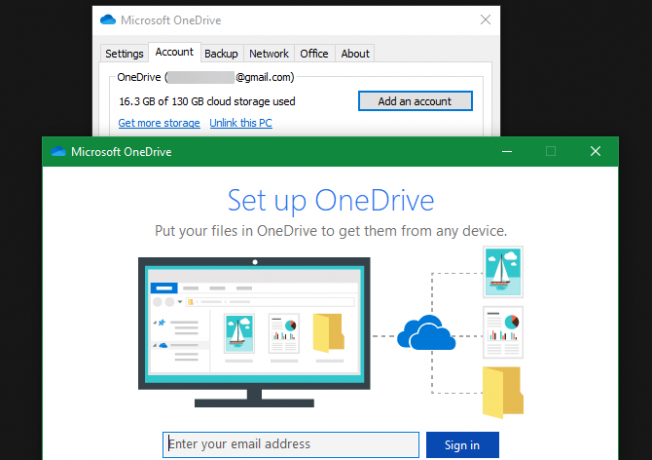
Deși nu vă puteți conecta conturile personale și de afaceri OneDrive, puteți adăuga mai multe cont OneDrive la computer. Clic Adăugați un cont aici și conectați-vă cu datele de acreditare pentru muncă sau școală pentru a adăuga contul dvs. OneDrive pentru afaceri.
După ce veți face acest lucru, veți avea două foldere OneDrive pe computer. Puteți muta fișierele între ele, dacă este nevoie. Vedea ghidul nostru de bază pentru utilizarea OneDrive Un ghid rapid pentru OneDrive în Windows 10OneDrive poate înlocui Google Drive sau Dopbox? Depinde. Pentru a vă ajuta să vă decideți, vă vom spune totul despre cele mai bune caracteristici OneDrive și cum să le configurați. Citeste mai mult pentru mai multe informatii.
Utilizarea OneDrive pe Web
Dacă nu doriți să utilizați aplicațiile pentru desktop din anumite motive, puteți accesa întotdeauna OneDrive pe web. Pur și simplu conectați-vă cu contul personal Microsoft sau cu contul de afaceri, apoi utilizați comutatorul de aplicații din colțul din stânga sus pentru a comuta OneDrive.
Aici veți vedea toate fișierele stocate în serviciu. Dacă v-ați conectat la un cont de afaceri care utilizează SharePoint, puteți trece la SharePoint folosind același comutator.
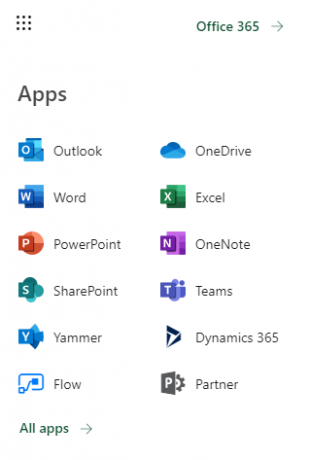
Sincronizarea fișierelor SharePoint cu OneDrive
Dacă este necesar, administratorii IT vă vor direcționa asupra sincronizării unei biblioteci SharePoint cu computerul dvs. Acest lucru este la fel de simplu ca să navigați la biblioteca SharePoint în cauză și să faceți clic Sincronizare pe bara de meniu.

Vei vedea apoi o solicitare pentru a deschide OneDrive pe computer. Dacă v-ați conectat deja la OneDrive cu contul de afaceri, va începe sincronizarea. În rest, va trebui să vă conectați mai întâi.
OneDrive și OneDrive pentru afaceri, demistificate
Sperăm că acum diferența dintre OneDrive personal și OneDrive pentru afaceri este clară. Dacă încă nu sunteți sigur, iată un scurt rezumat:
- OneDrive este serviciul de stocare în cloud al Microsoft pe care oricine îl poate folosi pentru a sincroniza fișierele pe dispozitive.
- OneDrive pentru Business este în esență același serviciu, dar pentru utilizarea companiei. Include instrumente avansate de administrare.
- În plus, OneDrive for Business poate fi utilizat opțional pentru a sincroniza bibliotecile SharePoint ale companiei cu computerul dvs. local.
Contul pe care îl utilizați pentru a vă conecta la OneDrive va determina ce serviciu utilizați. Dacă nu sunteți sigur sau nu aveți nevoie de mai mult ajutor, adresați-vă administratorilor de sistem.
Pentru mai multe despre instrumentele de afaceri Windows, consultați privire de ansamblu a domeniilor Windows Ce este un domeniu Windows și care sunt avantajele sale?Care este un domeniu Windows și care sunt avantajele unui computer care se alătură unuia? Să analizăm cum funcționează domeniile și de ce sunt atât de utile. Citeste mai mult .
Ben este redactor adjunct și managerul postului sponsorizat la MakeUseOf. El deține un B.S. în Computer Information Systems de la Grove City College, unde a absolvit Cum Laude și cu Onoruri în marea sa. Îi place să-i ajute pe ceilalți și este pasionat de jocurile video ca mediu.